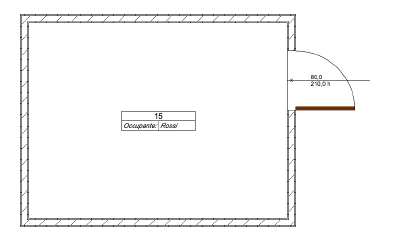Se le etichette Spazio già presenti non sono adatte al lavoro che si desidera effettuare, è possibile creare un’etichetta ex-novo.
Per creare una nuova etichetta Spazio:
1. Attivare lo strumento Spazio 
2. Fare clic sull’icona Impostazioni Spazio nella Barra di Modo.
Si apre il dialogo Impostazioni Spazio.
3.Attivare il pannello Etichetta e fare clic sul bottone Gestione Etichette.
Si apre il dialogo Gestione Etichette.

|
Opzione |
Descrizione |
|---|---|
|
Lista dei Simboli |
La parte sinistra del dialogo mostra una lista di tutti i Simboli attualmente disponibili, con indicata la loro posizione: ● Modello - indica che l’etichetta è disponibile come modello negli Elementi base, ma non è ancora stata utilizza nel progetto. Quando viene utilizzata, essa viene importata nelle risorse del documento. Non è possibile eliminare o rinominare le etichette posizionate nei modelli. ● In uso - indica che l’etichetta è in uso nel documento. ● Non in uso - il Simbolo è presente nelle Risorse ma non è stato ancora usato. |
|
Anteprima |
L’area in alto a destra del dialogo mostra un’anteprima del Simbolo selezionato. Se i campi dell’etichetta non sono ancora stati definiti, nell’anteprima compare la scritta “Non definito” in rosso. |
|
Crea e Definisci Variabili |
Fare clic su questo bottone per creare una nuova etichetta, tramite il dialogo Creazione Etichette - definizione variabili. |
|
Scegli Simbolo |
Fare clic su questo bottone per creare una nuova etichetta. Si apre il dialogo Selezione Simbolo. Vedere Convertire un Simbolo in etichetta Spazio. |
|
Rinomina etichetta |
Fare clic su questo bottone per rinominare l’etichetta selezionata nella lista. Se l’etichetta è nello stato Modello, non è possibile rinominarla. |
|
Duplica etichetta |
Fare clic su questo bottone per duplicare l’etichetta selezionata nella lista, assegnandole un nuovo nome. |
|
Elimina etichetta |
Fare clic su questo bottone per eliminare l’etichetta selezionata nella lista. È possibile eliminare solo le etichette definite dall’utente, mentre non è possibile eliminare le etichette predefinite. Compare un dialogo che permette di scegliere se eliminare semplicemente la definizione dell’etichetta (lasciando intatto il Simbolo) oppure eliminare l’etichetta e al contempo eliminare anche il Simbolo. Se l’etichetta è nello stato Modello, non è possibile eliminarla. |
4.Fare clic sul bottone Crea e Definisci Variabili.
Si apre il dialogo Creazione Etichette - definizione variabili.
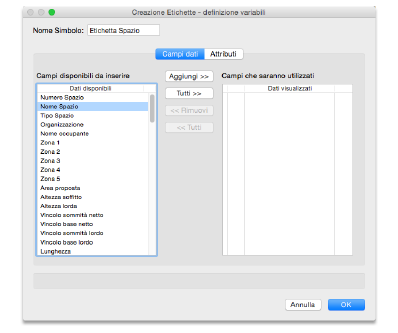
5.La colonna a sinistra riporta tutti i campi utilizzati. Scegliere quelli che si desiderano e fare clic sul bottone Aggiungi. I campi presenti nell’elenco a destra sono quelli che sono già stati scelti e che possono essere rimossi facendo clic sul bottone Rimuovi. In alternativa è possibile fare doppio clic su un campo per spostarlo da una lista all’altra.
6.Nella lista a destra, ogni campo è assegnato a un numero sequenziale, che corrisponderà a una variabile nel layout del Simbolo (ad esempio: #2#). Per cambiare posizione al campo, spostare il cursore nella prima colonna e trascinare il numero per cambiare ordine al campo.
7.Attivare il pannello Attributi per definire come verranno visualizzati tutti i campi nel Simbolo.
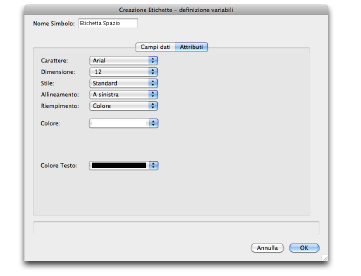
8.È possibile impostare i parametri relativi ai testi: Carattere, Dimensione, Stile, Allineamento, Riempimento, Colore del testo e dello sfondo.
9.Fare clic su OK per chiudere il dialogo e tornare al dialogo Gestione Etichette.
Viene creato in automatico un Simbolo che dispone dei campi necessari per l’etichetta Spazio.
10.Fare clic su OK per chiudere il dialogo e tornare al dialogo Impostazioni Spazio. Qui è possibile definire ulteriori parametri.
11.Per modificare e arricchire graficamente l’etichetta o per modificare la posizione dei campi, fare clic sul bottone Modifica Layout.
Il Simbolo contiene un Gruppo in cui ogni campo è definito da un blocco di testo che contiene un testo nel formato: #numero_naturale#. È possibile separare il Gruppo e riposizionare i blocchi di testo o cambiare i loro attributi: si raccomanda però di non cambiare il contenuto dei blocchi di testo.
Nel seguente esempio, la parte superiore del Simbolo è un blocco di testo allineato al centro che contiene una variabile per il campo 1: il numero di Spazio sarà assegnato a questo campo. La parte inferiore dell'etichetta ha un blocco di testo che contiene una variabile per il campo 2, a cui verrà assegnata la variabile Occupante. Un altro blocco di testo serve come un’etichetta per il campo del nome dell'occupante.
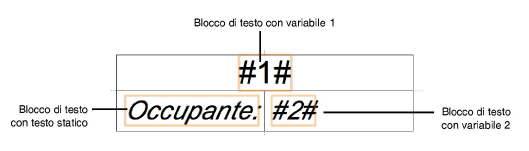
12.Quando le modifiche sono ultimate, fare clic sul bottone Esci dal Simbolo, presente in alto sulla destra della finestra di disegno.
13.La nuova etichetta è ora disponibile e può essere utilizzata per contrassegnare gli Spazi che verranno inseriti.